Како променити време АутоСаве и АутоРецовер у Ворд-у
Функција аутоматског чувања или аутоматског( Auto-Recover) опоравка у програму Мицрософт Ворд(Microsoft Word) је веома згодна функција јер повремено аутоматски чува вашу датотеку. Ако је потребно, можете подесити колико често се датотеке чувају. На пример, ако подесите аутоматско чување на сваких 5 минута, можете повратити више информација у случају губитка података него ако је подешено да се чува сваких 10 или 15 минута. Подразумевано, АутоРецовер(AutoRecover) чува Оффице датотеке сваких 10 минута(10 minutes) . Међутим, промена временског интервала је једноставна.
Промените време аутоматског опоравка у програму Ворд
АутоРецовер(AutoRecover) или АутоСаве(AutoSave) не замењују команду Саве(Save) . АутоРецовер(AutoRecover) је ефикасан само за непланиране поремећаје, као што је нестанак струје или пад. Датотеке аутоматског опоравка(AutoRecover) нису дизајниране да се чувају када је заказано одјављивање или правилно искључивање.
Ако тренутно довршавате објаву, кликните на картицу „Датотека“. У одељку „Датотека“ који се појављује изаберите „Опције“. Затим(Next) , у оквиру листе менија дијалога „Опције речи“ изаберите „Сачувај“.
Померите(Scroll) се надоле док не пронађете одељак „ Сачувај документе“. (Save)Тамо би вам требала бити видљива опција „Сачувај информације о аутоматском опоравку сваки… “.(‘Save AutoRecover information every…)
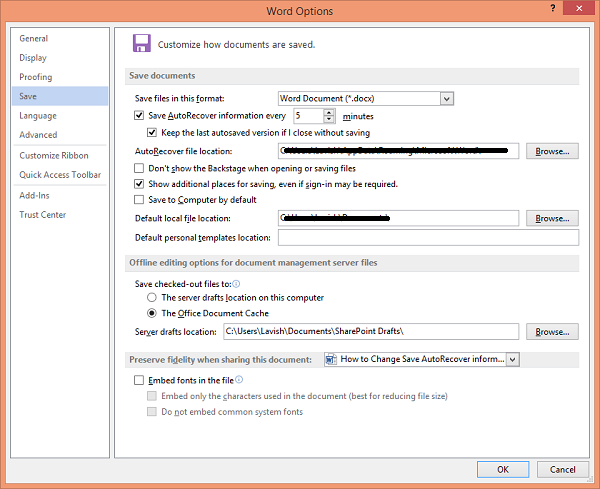
Подразумевано ћете видети да је поље за потврду „Сачувај информације о аутоматском опоравку сваки…(‘Save AutoRecover information every…) “ означено. Опозовите избор у случају да желите да онемогућите АутоРецовери(AutoRecovery) , а не желите да Ворд(Word) аутоматски чува ваше документе у унапред подешено време. Али ако желите да промените временски интервал, само користите стрелице горе-доле да промените подразумевано време и поставите ново временско ограничење.
Промените(Change AutoRecover) локацију датотеке аутоматског опоравка у програму Ворд(Word)
Подразумевано, .датотеке АутоРецовер(AutoRecover) се чувају на локацији Ц:УсерсУсернамеАппДатаРоамингМицрософтВорд.
Али ако желите, можете и то да промените овде.
Кликните ОК(Click OK) да бисте сачували све унете промене.
Надам се да ово помаже.
Related posts
Аутоматско чување не ради у програму Екцел, Ворд или ПоверПоинт
Како променити време аутоматског чувања у Ворд-у
Како да користите предлоге за преписивање у апликацији Ворд за веб
Екцел, Ворд или ПоверПоинт нису могли да се покрену последњи пут
Како да направите брошуру или књигу помоћу програма Мицрософт Ворд
ФоцусВритер је бесплатни програм за обраду текста без ометања за писце
Како направити пејзаж једне странице у Ворд-у
Како променити подразумевани формат датотеке за чување у Ворд, Екцел, ПоверПоинт
Како искључити ознаке пасуса у Мицрософт Ворд-у
Како уметнути музичке ноте и симболе у Ворд документ
Како додати, уклонити или уметнути бројеве страница у Ворд-у
Датотека се не може отворити јер постоје проблеми са садржајем
Уклоните позадину слике помоћу програма Мицрософт Ворд
Како убацити текст у облик у Ворд-у
Најбољи шаблони фактура за Ворд Онлине за бесплатно креирање пословних фактура
Ворд отвара документе у режиму само за читање у оперативном систему Виндовс 11/10
Повећајте број недавних датотека у Ворд, Екцел, ПоверПоинт
Како упоредити два Ворд документа и истаћи разлике
Како уклонити све преломе одељака у Ворд-у одједном
Како користити претварач мерења у Мицрософт Оффице-у
